Comment supprimer le mot de passe d'un fichier PST protégé dans Outlook ?
Par exemple, vous avez déjà ajouté un mot de passe pour un fichier PST d'un compte de messagerie, ou vous avez ouvert un fichier PST protégé dans Outlook. Comment pourriez-vous supprimer le mot de passe du fichier PST ? Cet article facilitera votre travail.
Supprimer le mot de passe d'un fichier PST protégé dans Outlook
Supprimer le mot de passe d'un fichier PST protégé dans Outlook
Pour supprimer le mot de passe d'un fichier PST protégé dans Outlook, veuillez suivre les étapes ci-dessous :
1. Dans le Volet de navigation, faites un clic droit sur le fichier PST spécifié (ou le compte de messagerie), puis sélectionnez Propriétés du fichier de données dans le menu contextuel. Voir capture d'écran :
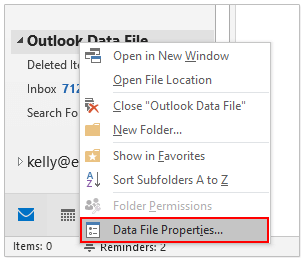
2. Dans la fenêtre Propriétés, cliquez sur le bouton Avancé dans l'onglet Général.
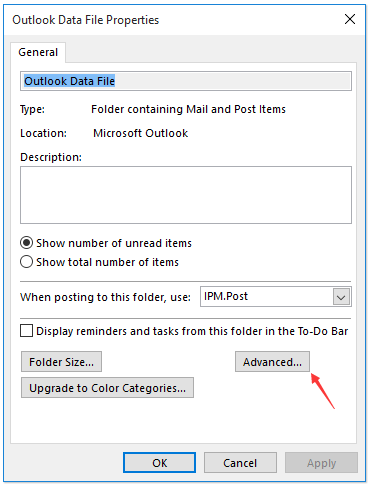
3. Dans la fenêtre Outlook Data File qui apparaît, cliquez sur le bouton Changer le mot de passe.
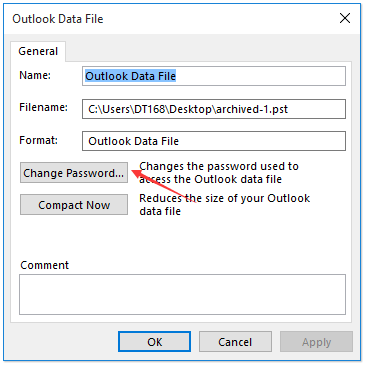
4. Maintenant, dans la fenêtre Changer le mot de passe, saisissez l'ancien mot de passe dans le champ Ancien mot de passe, ne tapez rien dans les champs Nouveau mot de passe et Vérifier le mot de passe , puis cliquez sur le bouton OK . Voir capture d'écran :
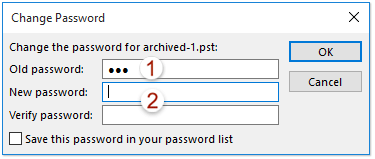
5. Cliquez successivement sur les boutons OK pour fermer la fenêtre Outlook Data File et la fenêtre Propriétés.
Jusqu'à présent, vous avez supprimé le mot de passe du fichier PST spécifié.
RemarquesVous pouvez également supprimer le mot de passe d'un fichier PST protégé dans la fenêtre Paramètres du compte. Voir la capture d'écran ci-dessous :
(1) Cliquez sur Fichier > Info > Paramètres du compte > Paramètres du compte pour ouvrir la fenêtre Paramètres du compte ;
(2) Dans la fenêtre Paramètres du compte, sous l'onglet Fichiers de données sélectionnez le fichier PST dont vous souhaitez supprimer le mot de passe, puis cliquez sur Définir;
(3) Dans la fenêtre Outlook Data File, cliquez sur Changer le mot de passe bouton ;
(4) Dans la fenêtre Changer le mot de passe, entrez l'ancien mot de passe dans le champ Ancien mot de passe ne spécifiez pas de nouveau mot de passe, puis cliquez sur OK boutons et Fermer bouton pour fermer toutes les fenêtres.
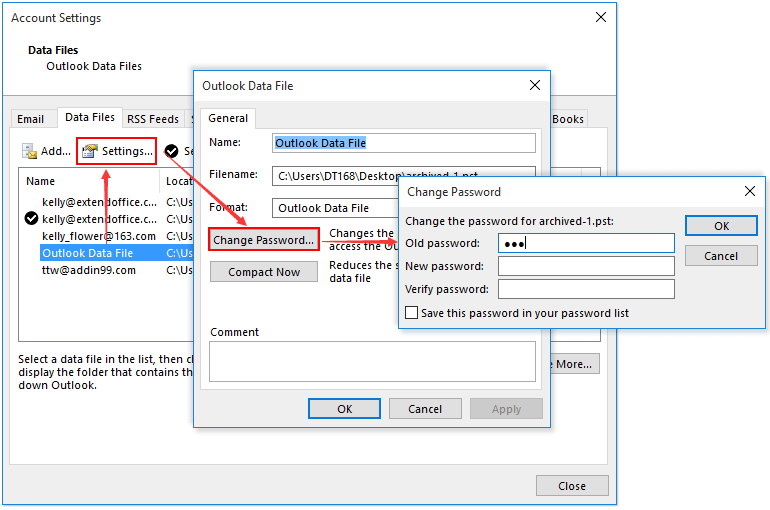
Assistant de messagerie IA dans Outlook : Réponses plus intelligentes, communication plus claire (magie en un clic !) GRATUIT
Rationalisez vos tâches quotidiennes dans Outlook avec l'Assistant de messagerie IA de Kutools pour Outlook. Cet outil puissant apprend de vos anciens emails pour offrir des réponses intelligentes et précises, optimiser le contenu de vos emails et vous aider à rédiger et affiner vos messages sans effort.

Cette fonctionnalité prend en charge :
- Réponses intelligentes : Obtenez des réponses élaborées à partir de vos conversations passées — personnalisées, précises et prêtes à être envoyées.
- Contenu amélioré : Affinez automatiquement votre texte d'email pour plus de clarté et d'impact.
- Rédaction sans effort : Fournissez simplement des mots-clés, et laissez l'IA faire le reste, avec plusieurs styles d'écriture.
- Extensions intelligentes : Développez vos idées avec des suggestions sensibles au contexte.
- Résumé : Obtenez des aperçus concis des longs emails instantanément.
- Rayonnement mondial : Traduisez vos emails dans n'importe quelle langue facilement.
Cette fonctionnalité prend en charge :
- Réponses intelligentes aux emails
- Contenu optimisé
- Brouillons basés sur des mots-clés
- Extension de contenu intelligente
- Résumé d'email
- Traduction multilingue
Le meilleur de tout, cette fonctionnalité est entièrement gratuite pour toujours ! Ne tardez pas — téléchargez dès maintenant l'Assistant de messagerie IA et profitez-en
Articles connexes
Comment changer/réinitialiser le mot de passe du compte dans Outlook ?
Comment empêcher Outlook de demander un mot de passe à chaque ouverture ?
Meilleurs outils de productivité pour Office
Dernière nouvelle : Kutools pour Outlook lance sa version gratuite !
Découvrez le tout nouveau Kutools pour Outlook avec plus de100 fonctionnalités incroyables ! Cliquez pour télécharger dès maintenant !
📧 Automatisation des E-mails : Réponse automatique (disponible pour POP et IMAP) / Programmer l’envoi d’un e-mail / CC/BCC automatique par règle lors de l’envoi / Transfert automatique (règle avancée) / Ajouter automatiquement une salutation / Diviser automatiquement les e-mails multi-destinataires en messages individuels ...
📨 Gestion des E-mails : Rappeler lemail / Bloquer les e-mails frauduleux par objet et autres critères / Supprimer les doublons / Recherche Avancée / Organiser les dossiers ...
📁 Pièces jointes Pro : Enregistrement en lot / Détachement en lot / Compression en lot / Enregistrer automatiquement / Détachement automatique / Compression automatique ...
🌟 Interface magique : 😊Plus d’emojis élégants et amusants / Vous rappelle lorsque des e-mails importants arrivent / Réduire Outlook au lieu de fermer ...
👍 Fonctions en un clic : Répondre à tous avec pièces jointes / E-mails anti-phishing / 🕘Afficher le fuseau horaire de l’expéditeur ...
👩🏼🤝👩🏻 Contacts & Calendrier : Ajouter en lot des contacts à partir des e-mails sélectionnés / Diviser un groupe de contacts en groupes individuels / Supprimer le rappel d’anniversaire ...
Utilisez Kutools dans votre langue préférée – prend en charge l’Anglais, l’Espagnol, l’Allemand, le Français, le Chinois et plus de40 autres !


🚀 Téléchargement en un clic — Obtenez tous les compléments Office
Recommandé vivement : Kutools pour Office (5-en-1)
Un clic pour télécharger cinq installateurs en une seule fois — Kutools pour Excel, Outlook, Word, PowerPoint et Office Tab Pro. Cliquez pour télécharger dès maintenant !
- ✅ Praticité en un clic : téléchargez les cinq packages d’installation en une seule action.
- 🚀 Prêt pour toutes les tâches Office : installez les compléments dont vous avez besoin, quand vous en avez besoin.
- 🧰 Inclus : Kutools pour Excel / Kutools pour Outlook / Kutools pour Word / Office Tab Pro / Kutools pour PowerPoint